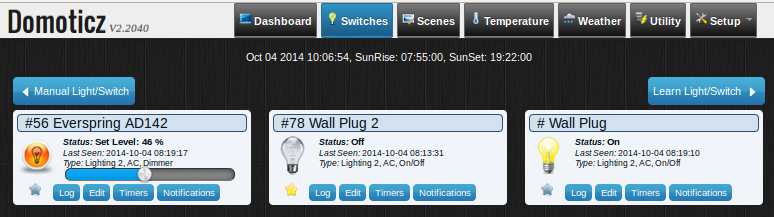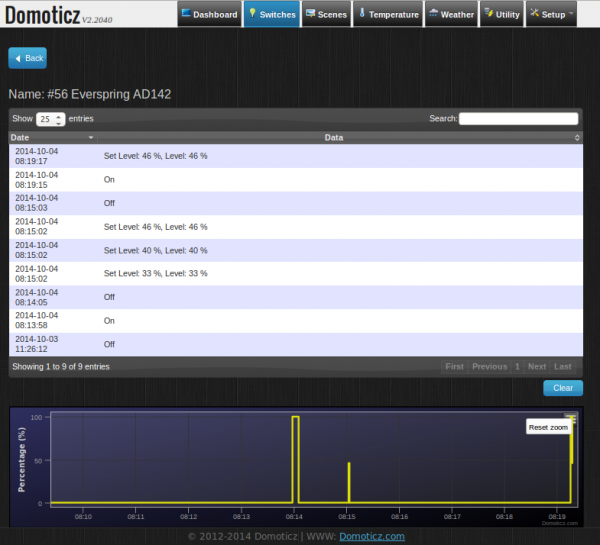Raspbian sur la Raspberry Pi

Objectif
L’objectif de ce billet est de présenter l’installation de la distribution classique Raspbian sur un Raspberry Pi sans clavier ni écran avec connexion directe en ssh. Ce billet couvre plusieurs aspect :
- Préparation du Raspberry Pi
- Mise-à-jour de Raspbian et du firmware du Raspberry Pi
- Application graphique via connexion ssh
- Montage NFS de répertoires du Raspberry Pi
- Améliorer l’historique du shell
- Mises à jour automatiques grâce à cron-apt
Préparation du Raspberry Pi
Pour commencer, il faut se procurer un Raspberry Pi, un boîtier adapté, des dissipateurs thermiques, une alimentation +5V/2A micro-USB et enfin une carte mémoire micro SD très rapide (c’est important pour obtenir un système réactif).
- Télécharger la dernière version de Raspbian
- Dézipper le fichier pour obtenir le fichier image (ex :
2019-09-26-raspbian-buster.img) - Il est toujours préférable d’effectuer une formatage bas niveau de la carte SD
- Écrire (et non copier) l’image sur la carte SD :
Attention,
pc$ sudo dd bs=4M if=~/2019-09-26-raspbian-buster.img of=/dev/sde
/dev/sdedoit bien correspondre au point de montage de la carte SD devant accueillir l’image Raspbian (Sous Ubuntu, on peut faire un clique droit sur le fichier2019-09-26-raspbian-buster.imgpuis Ouvrir avec Enregistreur d’image disque) - Monter les partitions de la carte SD (il suffit de le retirer du PC et de la remettre).
- Depuis l’attaque qui visait les objets connectés en novembre 2016, la Fondation Raspberry Pi a décidé de ne plus activer les connexions SSH par défaut, mais a mis en place une solution simple et rapide pour activer le SSH : Il suffit de créer un fichier nommé
sshdans la partition boot - Insérer la carte SD dans le Raspberry Pi, brancher le câble Ethernet puis l’alimentation
- Il est maintenant possible de se connecter en ssh pour parachever l’installation (Utilisateur par défaut :
pi; Mot de passe :raspberry) :pc$ ssh pi@192.168.x.xxx
- Saisir la commande suivante pour finaliser l’installation :
Ce sera l’occasion :
pi$ sudo raspi-config
- de changer le mot de passe (
1 Change User Password), - d’étaler l’image pour utiliser la totalité de l’espace disponible sur la carte SD (
7 Advanced Options→A1 Expand Filesystem), - et de donner un nom au Raspberry Pi (
2 Network Options→N1 Hostname), - de configurer le fuseau horaire (
4 Localisation Options→I2 Change Timezone).
- de changer le mot de passe (